Mac
![Evernote Shortcuts [Mac] / Mac](//ephesossoftware.com/img/images_13/evernote-shortcuts-[mac].jpg)
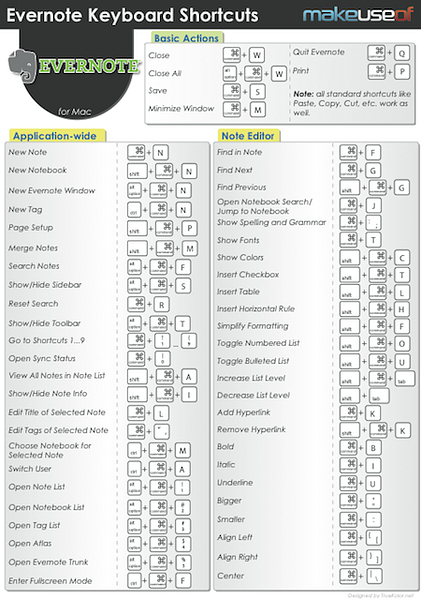
Evernote Shortcuts [Mac]
![Evernote Shortcuts [Mac] / Mac](http://ephesossoftware.com/img/images_13/evernote-shortcuts-[mac].jpg)
Evernote este o modalitate foarte bună de a urmări ideile, de a face liste și multe altele. Se sincronizează pe toate dispozitivele dvs., indiferent de locul în care mergeți, puteți obține acces la toate notele importante.
Știați că există toate tipurile de comenzi rapide de la tastatură Evernote care facilitează navigarea cu Evernote pe calculatorul dvs. Mac?
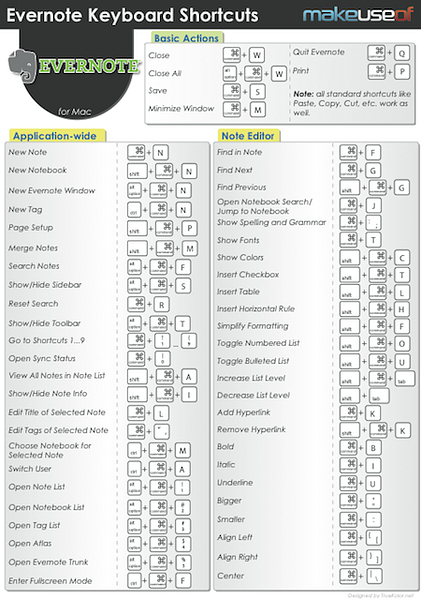
Acțiuni de bază:
- Închideți -> Command + W
- Închidere Toate -> Opțiune + Comandă + W
- Salvați -> Comandă + S
- Minimizare fereastră -> Comandă + M
- Renunțați la Evernote -> Command + Q
- Print -> Comandă + P
(Notă: toate comenzile rapide standard cum ar fi Paste, Copy, Cut etc.)
Aplicație la nivel:
- Notă nouă -> Comandă + N
- Notebook nou -> Shift + Command + N
- Fereastra nouă Evernote -> Opțiune + Comandă + N
- Etichetă nouă -> Ctrl + Command + N
- Setarea paginii -> Shift + Command + P
- Mergeți pe Note -> Shift + Command + M
- Note de căutare -> Opțiune + Comandă + F
- Afișează / Ascunde Bara laterală -> Opțiune + Comandă + S
- Resetați Căutarea -> Comandă + R
- Afișați / Ascundeți bara de instrumente -> Opțiune + Comandă + T
- Accesați comenzile rapide 1 ... 9 -> Command + 1 ... 9
- Deschideți Starea sincronizării -> Comandă + 0
- Vizualizați toate notele din lista de note -> Shift + Command + A
- Afișați / Ascundeți Nota Info -> Shift + Command + I
- Editați titlul notei selectate -> Command + L
- Editați etichetele selectate -> Command + '(apostrof)
- Alegeți Notebook pentru Nota selectată -> Ctrl + Command + M
- Comutați între utilizatori -> Ctrl + Command + A
- Deschideți lista de note -> Opțiune + Comandă + 1
- Deschideți Lista de Notebook -> Opțiune + Comandă + 2
- Deschideți lista de etichete -> Opțiune + comandă + 3
- Open Atlas -> Opțiune + Comandă + 4
- Open Evernote Trunk -> Opțiune + Comandă + 5
- Intrați pe modul Fullscreen -> Ctrl + Command + F
Notă Editor
- Găsiți în Notă -> Command + F
- Găsiți Următorul -> Comandă + G
- Găsiți anterior -> Shift + Command + G
- Deschidere Căutare Notebook / Salt la Notebook -> Command + J
- Afișați ortografia și gramatica -> Comandă +: (colon)
- Afișați fonturile -> Command + T
- Afișați culorile -> Shift + Command + C
- Introduceți caseta de selectare -> Shift + Command + T
- Introduceți tabelul -> Shift + Command + L
- Inserați regula orizontală -> Shift + Command + H
- Simplificați formatul -> Shift + Command + F
- Comutați lista numerotată -> Shift + Command + O
- Comutați lista bulletată -> Shift + Command + U
- Creșteți nivelul listei -> Shift + Command + Tab
- Scade nivelul listei -> Shift + Tab
- Adăugați Hyperlink -> Command + K
- Eliminați Hyperlink -> Shift + Command + K
- Bold -> Comandă + B
- Italic -> Comandă + I
- Subliniere -> Command + U
- Mai mare -> Comanda ++ (plus)
- Mai mic -> Comandă + - (minus)
- Aliniați stânga -> Comandă +
- Alighn Drept -> Comandă +
- Centru -> Comandă + | (bară verticală)
Puteți descărca, de asemenea, această foaie ieftin în format PDF așa cum se vede în imaginea de mai sus.
Explorați mai multe despre: Cheat Sheet, Evernote.


